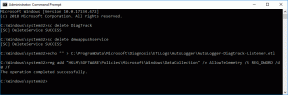תקן את שורת המשימות של Windows 10 לא מסתתרת
Miscellanea / / November 28, 2021
שורת המשימות של Windows 10 היא אחת התכונות החשובות והשימושיות ביותר של Windows 10. אתה יכול לגשת בקלות לתכונות ולתפקודים שונים של Windows 10 ישירות משורת המשימות עצמה. אבל מה אם אתה רוצה להסתיר אוטומטית את שורת המשימות כשאתה עובד במצב מסך מלא? ובכן, זה גם ממוין על ידי Microsoft, מכיוון שתוכל בקלות להסתיר אוטומטית את שורת המשימות של Windows באפליקציית ההגדרות.

אפשרות ההסתרה האוטומטית של שורת המשימות היא תכונה נהדרת והיא באמת שימושית כאשר אתה צריך קצת מקום נוסף על שולחן העבודה שלך. כדי להסתיר אוטומטית את שורת המשימות עליך לנווט אל הגדרות > התאמה אישית > שורת המשימות לאחר מכן הפעל את המתג תחת "הסתר אוטומטית את שורת המשימות במצב שולחן העבודה" ואתה מוכן ללכת. אבל לאחרונה משתמשים מתלוננים על בעיה שבה שורת המשימות מסרבת להסתיר גם כשהאפשרות לעיל מופעלת. אז בלי לבזבז זמן בואו נראה כיצד לתקן את שורת המשימות של Windows 10 שאינה מסתתרת בעזרת המדריך המפורט למטה.
תוכן
- תקן את שורת המשימות של Windows 10 לא מסתתרת
- שיטה 1: הפעל את תכונת הסתרה אוטומטית של שורת המשימות
- שיטה 2: הפעל מחדש את סייר Windows
- שיטה 3: הגדר את העדפות שורת המשימות הנכונות
- שיטה 4: התנגשות בתוכנית של צד שלישי
- שיטה 5: בצע אתחול נקי
- שיטה 6: רשום מחדש את יישומי Windows
תקן את שורת המשימות של Windows 10 לא מסתתרת
הקפד לעשות זאת צור נקודת שחזור רק למקרה שמשהו ישתבש.
שיטה 1: הפעל את תכונת הסתרה אוטומטית של שורת המשימות
1. לחץ לחיצה ימנית על שורת המשימות ולאחר מכן בחר הגדרות שורת המשימות.
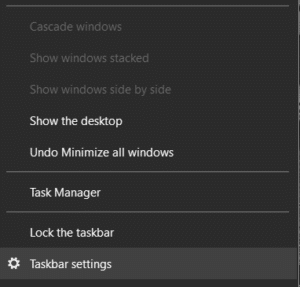
2. אם אתה משתמש בשולחן עבודה, ודא הסתר אוטומטית את שורת המשימות במצב שולחן העבודה הוא עַל ואם אתה על מחשב נייד, ודא הסתר אוטומטית את שורת המשימות במצב טאבלט מופעל.

3. סגור את ההגדרות והפעל מחדש את המחשב כדי לשמור שינויים.
שיטה 2: הפעל מחדש את סייר Windows
1. ללחוץ Ctrl + Shift + Esc מפתחות יחד כדי להפעיל את מנהל משימות.
2. למצוא explorer.exe ברשימה ואז לחץ לחיצה ימנית עליו ו בחר סיים משימה.

3. כעת, זה יסגור את הסייר וכדי להפעיל אותו מחדש, לחץ על קובץ > הפעל משימה חדשה.

4. סוּג explorer.exe ולחץ על OK כדי להפעיל מחדש את הסייר.

5. צא ממנהל המשימות וזה צריך תקן בעיה בשורת המשימות של Windows 10 שאינה מסתירה.
שיטה 3: הגדר את העדפות שורת המשימות הנכונות
1. הקש על מקש Windows + I כדי לפתוח את ההגדרות ולאחר מכן לחץ על סמל התאמה אישית.

2. מהתפריט השמאלי, בחר שורת המשימות.
3. כעת גלול מטה לאזור ההודעות ולחץ על "בחר אילו סמלים יופיעו בשורת המשימות“.
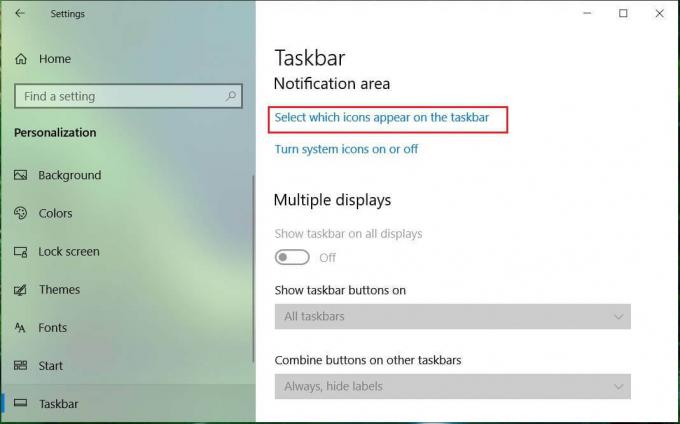
4. בחלון הבא, הקפד לעשות זאת הפעל את המתג תחת "הצג תמיד את כל הסמלים באזור ההודעות“.
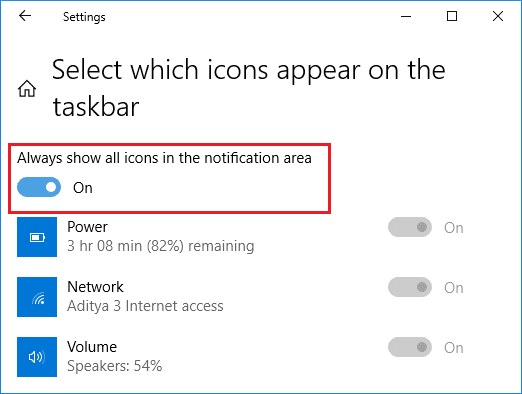
5. שוב תראה אם אתה מסוגל תקן את בעיית שורת המשימות של Windows 10 לא מסתירה. אם הבעיה נפתרה, הבעיה היא באפליקציה משלושה צדדים שמתנגשת עם הגדרות שורת המשימות.
6. אם אתה עדיין תקוע, אז לכבות את הלחצן תחת "הצג תמיד את כל הסמלים באזור ההודעות“.
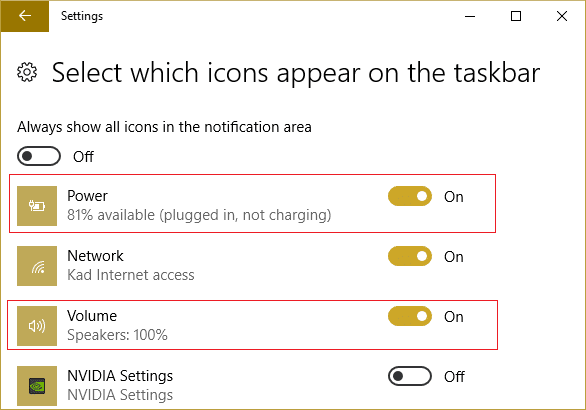
7. עכשיו, באותו מסך, הפעל או השבת כל סמל של יישום אחד אחד להתאפס בתוכנית האשם.
8. לאחר שנמצא, הקפד להסיר את ההתקנה לחלוטין או להשבית את האפליקציה.
שיטה 4: התנגשות בתוכנית של צד שלישי
1. ראשית, לחץ לחיצה ימנית על כל הסמלים מתחת למגש המערכת וצא מכל התוכניות הללו אחת אחת.
הערה: שים לב לכל התוכניות שאתה סוגר.

2. ברגע שכל התוכניות נסגרות, הפעל מחדש את הסייר וראה אם תכונת ההסתרה האוטומטית של שורת המשימות עובדת או לא.
3. אם ההסתרה האוטומטית עובדת, התחל להפעיל את התוכניות, סגרת מוקדם יותר אחת אחת והפסקת מיד ברגע שתכונת ההסתרה האוטומטית מפסיקה לפעול.
4. רשום את תוכנית האשם וודא שהסר אותה מתוכניות ותכונות.
שיטה 5: בצע אתחול נקי
לפעמים תוכנת צד שלישי יכולה להתנגש עם מערכת ולפיכך לגרום לבעיה זו. בסדר תקן את בעיית שורת המשימות של Windows 10 לא מסתירה, אתה צריך לבצע אתחול נקי במחשב האישי שלך ואבחן את הבעיה שלב אחר שלב.

שיטה 6: רשום מחדש את יישומי Windows
1. סוּג פגז כוח בחיפוש Windows ולאחר מכן לחץ באמצעות לחצן העכבר הימני על PowerShell ובחר הפעל כמנהל.

2. כעת הקלד את הפקודה הבאה בחלון PowerShell:
Get-AppXPackage -AllUsers | לפניך {Add-AppxPackage -DisableDevelopmentMode -Register "$($_.InstallLocation)\AppXManifest.xml"}

3. המתן עד שה- Powershell יבצע את הפקודה לעיל והתעלם מהשגיאות המעטות שעלולות להופיע.
4. הפעל מחדש את המחשב כדי לשמור שינויים.
מוּמלָץ:
- 3 דרכים לשנות את אות הכונן ב-Windows 10
- כיצד לתקן קנה מידה עבור אפליקציות מטושטשות ב-Windows 10
- הפעל או השבת משתמשי דומיין היכנס ל-Windows 10 באמצעות ביומטריה
- כיצד לשנות את סמל הכונן ב-Windows 10
זהו זה יש לך בהצלחה תקן את שורת המשימות של Windows 10 לא מסתתרת בעיה אבל אם עדיין יש לך שאלות כלשהן בנוגע לפוסט הזה, אל תהסס לשאול אותם בקטע של התגובה.